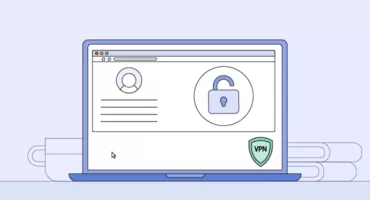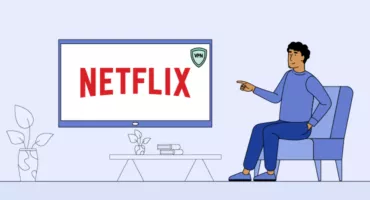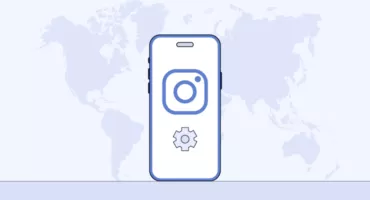Comment augmenter la vitesse d’Internet en utilisant un VPN : 8 options efficaces
Qu’il s’agisse de téléchargements lents, d’interruptions d’appels Zoom frustrantes ou de sessions de jeu peu fluides, une connexion Internet lente est toujours ennuyeuse. Les choses peuvent encore empirer si vous utilisez un VPN (peu fiable). La bonne nouvelle, c’est qu’il existe des moyens simples d’accélérer votre Internet, aussi bien en général que lorsque vous utilisez un VPN. Nous allons donc nous pencher sur les astuces qui vous permettront d’accélérer votre connexion.
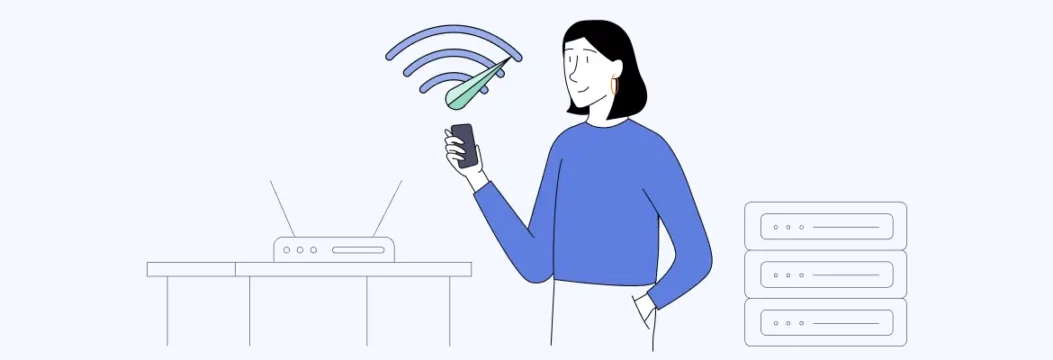
Qu’est-ce qui peut ralentir votre vitesse Internet ?
Tout d’abord, passons rapidement en revue les raisons pour lesquelles votre vitesse Internet peut être lente.
1. Virus/programmes malveillants
Si votre appareil contient des virus ou des logiciels malveillants, ils peuvent monopoliser votre bande passante Internet sans que vous vous en rendiez compte. Ils sont comme des invités sournois qui mangent tout ce qu’il y a à grignoter lors d’une fête, ce qui en laisse moins pour vous et votre connexion Internet.
Nous vous conseillons de scanner votre ordinateur tous les jours avec l’un des nombreux programmes antivirus fiables disponibles en ligne.
2. Nombre d’utilisateurs connectés
Bien que la plupart des routeurs sans fil puissent prendre en charge environ 250 appareils connectés, les performances ont tendance à diminuer même lorsqu’il ne s’agit que de quelques nouveaux appareils qui rejoignent et utilisent le même réseau. C’est particulièrement le cas lorsqu’ils effectuent des opérations à forte intensité de trafic, comme la diffusion en continu, les jeux ou le téléchargement de fichiers.
3. Accessibilité des appareils/sites web
Même les sites web et les plateformes les plus connus peuvent avoir leurs mauvais jours. Ainsi, si votre compte Facebook se charge lentement alors que d’autres sites web semblent fonctionner correctement, il se peut que le problème ne vienne pas de votre vitesse d’accès à l’internet, mais de la plateforme.
En outre, certains appareils ou sites web peuvent ne pas être optimisés pour des vitesses Internet rapides. Cela peut être dû à un matériel obsolète ou à des sites web mal conçus qui prennent plus de temps à charger.
4. Problèmes de routeur ou de modem
Si votre routeur ou votre modem est ancien, endommagé ou mal configuré, il peut être à l’origine de la lenteur de votre connexion. C’est comme un bâton de relais défectueux dans une course de relais, qui provoque des retards et ralentit la vitesse de l’équipe.
5. Limitations du FAI
Votre fournisseur d’accès à Internet (FAI) peut imposer certaines limitations à la vitesse de votre connexion en fonction de votre plan d’abonnement. Si vous avez un abonnement de niveau inférieur, cela signifie qu’il a plafonné la vitesse de votre Internet.
Il peut aussi aller plus loin et trancher votre connexion – c’est-à-dire la ralentir volontairement – même si votre forfait n’est pas plafonné.
6. Utilisation d’un VPN
Vous utilisez un VPN pour améliorer la confidentialité et la sécurité en ligne ? C’est une bonne idée ! L’inconvénient est qu’il peut parfois ralentir votre vitesse Internet. En effet, le VPN crypte vos données et les envoie par l’intermédiaire de différents serveurs, ce qui peut prendre un peu plus de temps.
Pourtant, ce ralentissement est pratiquement invisible avec les fournisseurs de VPN modernes puisque les baisses sérieuses de vitesse sont plutôt une exception qu’une règle maintenant à cause des nouveaux (lire plus rapides) protocoles VPN comme WireGuard®.
Mais si vous fait l’expérience d’un Internet plus lent en raison de l’utilisation d’un VPN, lisez ce qui suit pour découvrir comment augmenter la vitesse du VPN et résoudre ce problème.
Comment améliorer la vitesse de connexion du VPN
Vous pensez que votre VPN vous laisse tomber ? Voici comment augmenter la vitesse d’Internet lorsque vous utilisez un VPN.
1. Choisir un fournisseur de VPN réputé
Augmenter la vitesse d’Internet avec un VPN peut être un défi, car certains fournisseurs de VPN ne sont pas à la hauteur. Ils peuvent vous donner un nouvel emplacement, mais compromettent la vitesse et la sécurité. C’est pourquoi il est préférable d’opter pour un VPN disposant d’un vaste réseau de serveurs, de protocoles VPN modernes et d’une vitesse et d’un volume de données illimités.
2. Se connecter à un autre serveur
Pour augmenter la vitesse du VPN, choisissez le serveur le plus proche de votre emplacement. Cela réduit la distance de déplacement des données. Passer d’un serveur à l’autre est facile avec VeePN – un fournisseur de VPN convivial avec des milliers de serveurs dans 89 endroits à travers le monde. L’application sélectionne automatiquement les serveurs les plus rapides pour vous. Ne changez de serveur que si vous avez besoin d’accéder à un contenu spécifique ou si le serveur actuel est encombré.
3. Utiliser une connexion câblée
Les connexions sans fil sont généralement plus lentes que les connexions filaires. En effet, les données voyagent entre votre appareil et le routeur à l’aide de signaux radio, qui peuvent être affectés par des interférences et des perturbations. En outre, les connexions sans fil transmettent des données à plusieurs appareils simultanément, ce qui a un impact supplémentaire sur la vitesse de l’internet.
Si votre appareil est équipé de ports Ethernet et que vous disposez d’un câble Ethernet, l’utilisation d’une connexion filaire est une excellente option pour obtenir des vitesses d’Internet plus élevées.
4. Utiliser un protocole VPN plus performant
Un protocole VPN est chargé de crypter vos données avant de les envoyer à un serveur externe. Le protocole que vous utilisez influe sur le niveau de sécurité, la confidentialité et la vitesse du VPN. Le protocole le plus courant est OpenVPN, mais l’industrie ne reste pas inactive et propose de nouvelles solutions, comme WireGuard, qui donnent la priorité à la vitesse et à la sécurité.
Pour augmenter la vitesse d’Internet lorsque vous utilisez un VPN, essayez de modifier les paramètres de votre protocole. Si vous voulez essayer, VeePN vous permet de passer d’un protocole à l’autre, y compris WireGuard.
Pour passer à WireGuard sur VeePN :
- Cliquez sur l’icône des paramètres dans l’application VeePN.
- Recherchez Protocole VPN paramètres.
- Sélectionnez WireGuard dans le menu déroulant.
Conseil de pro : VeePN propose OpenVPN (UDP et TCP), WireGuard, IKev2, et Shadowsocks protocoles. Apprenez comment choisir le meilleur VPN pour vos besoins.
5. Désactiver les fonctions inutiles
Certains clients ou applications VPN ont des fonctions supplémentaires comme le blocage des publicités, la protection contre les logiciels malveillants, etc. Bien que pratiques, ces fonctions peuvent également ajouter des frais généraux supplémentaires et potentiellement ralentir votre connexion. Envisagez de les désactiver de temps à autre si la vitesse est votre priorité absolue.
6. Optimiser les paramètres du VPN
Vérifiez les paramètres de votre client ou application VPN et assurez-vous qu’ils sont configurés pour offrir les meilleures performances. Certaines applications VPN proposent des options permettant d’ajuster l’intensité du cryptage ou les paramètres de compression. Cependant, n’oubliez pas que la réduction de la puissance de cryptage peut avoir un impact sur la sécurité.
7. Activer le tunnelage fractionné
Par défaut, la plupart des services VPN chiffrent et tunnelisent le trafic Internet de toutes les applications de votre appareil, ce qui peut ralentir votre connexion si vous utilisez plusieurs applications gourmandes en trafic.
C’est là que le Split Tunneling s’avère utile : il vous permet de choisir les sites, les applications et les réseaux qui doivent passer par le VPN et ceux auxquels vous devez accéder directement.
Pour augmenter la vitesse du VPN sans compromettre la sécurité, vous pouvez activer le Split Tunneling dans les applications VeePN pour Windows et Android en suivant ces étapes :
Ouvrez l’application VeePN et allez dans Paramètres.- Sélectionnez Split Tunneling dans le menu.
- Vous verrez deux options : Route via VPN et Bypass VPN. L’activation de la première option vous permet de choisir les applications qui utiliseront le VPN. La seconde vous permet d’empêcher certaines applications de passer par la connexion VPN.
Sur iOS, vous trouverez cette fonctionnalité dans Réglages sous Bypasser – sélectionnez les apps qui contourneront la connexion VPN et bénéficiez de meilleurs débits lorsque vous les utilisez.
8. Vérifiez à nouveau votre connexion Internet
Si la vitesse de votre connexion VPN ne s’est pas améliorée avec les étapes précédentes, cela peut être dû à une connexion Internet lente – même le meilleur service VPN ne peut pas fournir des vitesses rapides sur une connexion lente.
Effectuez un test de vitesse pour le confirmer. Si les résultats sont inférieurs à vos vitesses habituelles ou à celles promises par votre FAI, redémarrez votre routeur. Si le problème persiste, contactez votre fournisseur d’accès à Internet ou envisagez de passer à un plan Internet à plus grande largeur de bande.
Vous n’utilisez pas de réseau privé virtuel (VPN), mais vous souhaitez améliorer la vitesse de l’internet en général ? Découvrez comment ci-dessous.
Comment accélérer votre Internet
Que vous utilisiez un VPN ou non, ces simples ajustements vous aideront à augmenter votre vitesse Internet et à profiter d’une expérience en ligne plus fluide.
1. Redémarrez votre routeur ou votre modem
Commençons par un classique : redémarrer votre routeur ou votre modem. C’est comme si vous leur donniez des mini-vacances pour éliminer les problèmes temporaires qui ralentissent votre connexion. Et qui n’a pas besoin d’une pause de temps en temps ?
2. Nettoyez votre appareil
Au fil du temps, votre appareil peut accumuler des fichiers et des données inutiles qui peuvent nuire à ses performances. Tout comme le rangement de votre chambre, l’effacement du cache, des cookies et des fichiers temporaires peut libérer de l’espace et donner à votre vitesse Internet un coup de pouce bien nécessaire.
3. Rapprochez le routeur de votre appareil
Emplacement, emplacement, emplacement. La distance entre votre appareil et le routeur peut affecter la puissance du signal. Rapprocher votre appareil du routeur (ou inversement) peut donc faire toute la différence. Si possible, essayez de rapprocher votre appareil du routeur ou vice versa. Cela minimisera les interférences de signal.
4. Fermez les applications d’arrière-plan inutiles
Oh, ces applications d’arrière-plan sournoises. Elles adorent monopoliser vos précieuses ressources réseau, même lorsque vous ne les utilisez pas. Fermez-les, libérez de la bande passante et accélérez votre connexion Internet.
5. Vérifier les mises à jour du micrologiciel
N’oubliez pas de vérifier les mises à jour du micrologiciel. En gardant le micrologiciel de votre routeur ou modem à jour, vous êtes sûr de bénéficier des dernières améliorations en matière de performances. Consultez le site web du fabricant pour connaître les éventuelles mises à jour du micrologiciel et installez-les pour vous assurer que vous disposez de la dernière version.
6. Utiliser une connexion câblée
Vous êtes prêt à passer à l’ancienne ? Si possible, connectez votre appareil directement au routeur à l’aide d’un câble Ethernet pour bénéficier d’une connexion fiable et rapide. Car qui a besoin du Wi-Fi quand on peut compter sur un câble Ethernet ?
7. Sécurisez votre réseau
En parlant de confiance, sécurisez votre réseau à l’aide d’un mot de passe fort. Ne laissez pas les internautes non autorisés vous ralentir. Verrouillez-les et veillez à ce que seuls les appareils autorisés puissent circuler sur votre réseau.
8. Limiter les appareils connectés
Plus il y a d’appareils connectés à votre réseau, plus la bande passante est partagée. Si plusieurs appareils sont connectés simultanément, envisagez de déconnecter ou de limiter le nombre d’appareils utilisant activement Internet afin d’optimiser votre vitesse de connexion.
9. Envisager l’utilisation d’un prolongateur Wi-Fi
Vous avez des points morts ou des zones à faible signal à la maison ou au bureau ? Il est temps de faire appel au prolongateur Wi-Fi ! Cet appareil astucieux amplifie votre signal Wi-Fi, éliminant les points faibles et garantissant une expérience fluide.
10. Choisir un nouveau canal Wi-Fi
Accélérez votre réseau en choisissant un nouveau canal Wi-Fi. Faites passer votre routeur d’un canal standard de 2,4 GHz à un canal de 5 GHz pour obtenir plus de bande passante et moins d’interférences. Contrairement aux 14 canaux à chevauchement limité de la bande 2,4 GHz, la bande 5 GHz offre 23 canaux qui ne se chevauchent pas, ce qui réduit les interférences et les encombrements. Si votre routeur ne prend en charge que le 2,4 GHz, optez pour les canaux 1, 6 ou 11 afin de minimiser les chevauchements et d’améliorer votre vitesse de connexion.
Pour modifier les canaux Wi-Fi de votre routeur, procédez comme suit :
- Accédez aux paramètres de votre routeur en saisissant l’adresse IP de votre routeur dans la barre d’adresse.
- Saisissez vos identifiants de connexion.
- Trouvez une section relative aux paramètres sans fil ou Wi-Fi.
- Sélectionnez la bande de fréquence souhaitée. Choisissez la bande 2,4 GHz ou 5 GHz, en fonction des capacités de votre routeur et de vos préférences.
- Choisissez le canal. Recherchez une option permettant de changer de canal dans la bande de fréquences sélectionnée. Sélectionnez le canal que vous souhaitez utiliser (par exemple, les canaux 1, 6 ou 11 pour 2,4 GHz) afin de minimiser les interférences.
- Enregistrez les modifications.
Les étapes exactes peuvent varier en fonction de la marque et du modèle de votre routeur. Si vous rencontrez des difficultés, consultez le manuel d’utilisation du routeur ou visitez le site Web du fabricant pour obtenir des instructions spécifiques à votre modèle de routeur.
11. Passez à un plan supérieur
Si toutes les autres solutions échouent et que vous êtes constamment confronté à des vitesses Internet lentes, envisagez de passer à un plan supérieur auprès de votre fournisseur d’accès à Internet. Offrez à votre Internet un traitement VIP avec un plan à plus grande largeur de bande qui répond à votre besoin de vitesse.
Résultat final
Voilà, vous l’avez compris, mesdames et messieurs. Avec ces conseils dans votre arsenal, l’augmentation de la vitesse de l’Internet ne vous dérangera plus. Préparez-vous à surfer, à diffuser en continu et à dire adieu aux téléchargements à la vitesse de l’escargot. Ajoutez un fournisseur de VPN fiable et sans risque comme VeePN et améliorez votre sécurité et votre confidentialité en ligne sans compromettre la vitesse. Tout le monde y gagne !
FAQ : Comment augmenter la vitesse de l'Internet
Oui, un VPN peut augmenter la vitesse de l’internet dans certains cas. Si votre fournisseur d’accès Internet a bridé votre connexion (en la ralentissant), un VPN peut vous aider à contourner le bridage et à retrouver une vitesse normale.
Cependant, cela ne fonctionnera que si vous optez pour un fournisseur de VPN fiable, disposant de nombreux serveurs et n’imposant pas de limites de vitesse et de données. Essayez VeePN et rétablissez votre connexion ! Téléchargez et installez le VPN sur votre appareil – VeePN sélectionnera automatiquement le serveur le plus rapide pour vous.
La fréquence Wi-Fi 2,4 GHz est plus lente en raison de l’encombrement des autres appareils et des interférences provenant de diverses sources telles que d’autres réseaux Wi-Fi, des appareils Bluetooth et des appareils électroménagers. Essayez de changer de canal. Découvrez comment faire dans cet article.
Pour remédier aux lenteurs de la vitesse Internet, procédez comme suit :
Débarrassez votre appareil.
- Rapprochez votre appareil du routeur.
- Fermez les applications d’arrière-plan inutiles.
- Vérifiez les mises à jour du micrologiciel de votre routeur.
- Utilisez une connexion câblée.
- Envisagez d’améliorer votre plan Internet.
Lisez cet article pour en savoir plus.
Le meilleur réglage pour le Wi-Fi 2,4 GHz est d’utiliser les canaux 1, 6 ou 11, car ils subissent moins de chevauchement avec les canaux voisins et minimisent les interférences.
Pour accélérer votre vitesse Internet sur PC, vous pouvez :
Déconnecter les appareils inutiles de votre réseau.
- Désactivez les applications d’arrière-plan qui consomment du trafic.
- Utilisez une connexion filaire si possible.
- Envisagez d’utiliser un VPN avec des serveurs plus rapides.
Consultez cet article de blog pour plus de conseils.
VeePN est la liberté
Téléchargez le Client VeePN pour Toutes les Plates-formes
Profitez d\'une expérience VPN fluide partout, à tout moment. Quel que soit l\'appareil que vous possédez — téléphone ou ordinateur portable, tablette ou routeur — la protection des données de prochaine génération de VeePN et ses vitesses ultra-rapides les couvriront tous.
Télécharger pour PC Télécharger pour Mac IOS and Android App
IOS and Android App
Voulez-vous une navigation sécurisée pendant la lecture de ceci ?
Voyez la différence par vous-même - Essayez VeePN PRO pendant 3 jours pour 1 $, sans risque, sans pression.
Commencez Essai $1Ensuite VeePN PRO plan de 1 an